Hướng dẫn chi tiết về cách khắc phục ảnh bị mờ
Bạn có bất kỳ hình ảnh mơ hồ? Không phải lúc nào cũng có thể có được một bức tranh rõ ràng. Chuyển động nhỏ nhất của máy ảnh có thể dẫn đến hiện tượng mờ làm giảm chất lượng hình ảnh sắc nét. Đôi khi, chuyển động này có thể được nhìn thấy trong chủ đề của bức ảnh. Ví dụ: sự co giật của chủ thể con người hoặc gió thổi vào lá cây. Trong cả hai trường hợp, thật hữu ích khi có tùy chọn nâng cao hình ảnh để xem phiên bản lớn hơn của ảnh của bạn. Trong trường hợp đó, bài hướng dẫn này sẽ cung cấp cho bạn giải pháp tốt nhất về cách sửa ảnh mờ trên thiết bị của bạn. Chúng tôi sẽ cung cấp cho bạn những cách đáng tin cậy nhất và đã được thử nghiệm. Vì vậy, hãy đọc bài viết này để tìm hiểu mọi thứ bạn không thể bỏ lỡ.
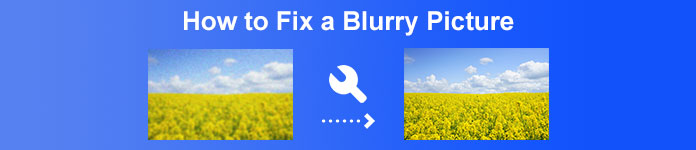
Phần 1: Cách tốt nhất để sửa ảnh mờ trực tuyến
Bạn có thể sử dụng nhiều công cụ dựa trên web để khắc phục hình ảnh bị mờ. Nhưng vấn đề là một số trong số chúng rất khó sử dụng. Trong trường hợp đó, nếu bạn đang tìm kiếm một công cụ có quy trình dễ dàng, hãy sử dụng FVC Free Image Upscaler. Công nghệ Siêu phân giải AI cung cấp khả năng nâng cấp hình ảnh mạnh mẽ này. Nó đã được đào tạo từ việc học hàng triệu lần. Trình nâng cấp hình ảnh này phát hiện các vùng bị mờ và cải thiện chúng bằng cách áp dụng một số thay đổi. Nó có thể khôi phục các pixel, màu sắc, kết cấu và các yếu tố khác bị thiếu. Ngoài ra, thật đơn giản để nhận ra và khôi phục ảnh chân dung. Hơn nữa, xét về độ khó, trình nâng cấp hình ảnh này vẫn ổn. Mọi người đều có thể sử dụng công cụ này vì nó có giao diện trực quan. Nó trở nên dễ hiểu hơn đối với họ. Ngoài ra, nó có một bước đơn giản để tăng cường hình ảnh mờ. Bạn cũng có thể làm mờ hình ảnh miễn phí, thuận tiện cho tất cả người dùng. Ngoài ra, bạn có lo lắng về kích thước không đủ của ảnh không? Bạn có thể sử dụng công cụ nâng cấp hình ảnh trực tuyến này. Bạn có thể phóng to ảnh lên 2, 4 hoặc 8 lần với công cụ nâng cấp hình ảnh trực tuyến này và cải thiện chất lượng hình ảnh. Chọn cái bạn muốn, sau đó phóng to hình ảnh của bạn đến kích thước pixel chính xác. Bạn có thể sử dụng các bức ảnh nâng cao và phóng to trong các ngữ cảnh khác nhau sau khi xử lý. Công cụ dựa trên web này không cần bạn tạo tài khoản. Nó cho phép bạn sử dụng ứng dụng này. Thực hiện theo các hướng dẫn bên dưới để tìm hiểu cách khắc phục hình ảnh bị mờ trên trình duyệt của bạn.
Bước 1: Truy cập trình duyệt máy tính của bạn và truy cập trang web chính thức của FVC Free Image Upscaler. Sau đó, nhấp vào Tải ảnh lên trên trang chính để tải lên hình ảnh mờ. Một cách khác để thêm ảnh là thả tệp ảnh vào bên trong hộp.
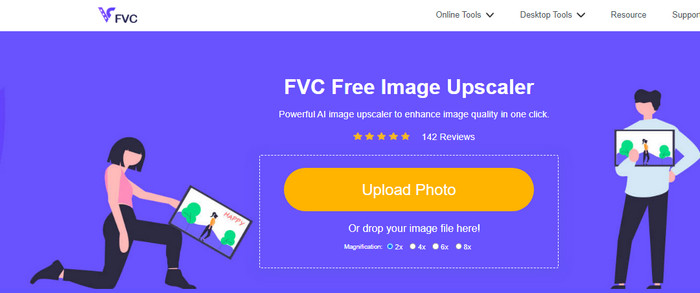
Bước 2: Sau khi tải ảnh lên, bạn có thể loại bỏ hiện tượng mờ bằng cách nâng cấp ảnh. Chọn từ các tùy chọn phóng đại để nâng cấp hình ảnh mờ. Bạn có thể phóng to ảnh của mình lên 2×, 4×, 6× và 8x. Bạn có thể thấy tùy chọn số lần phóng đại ở phần trên của giao diện công cụ.
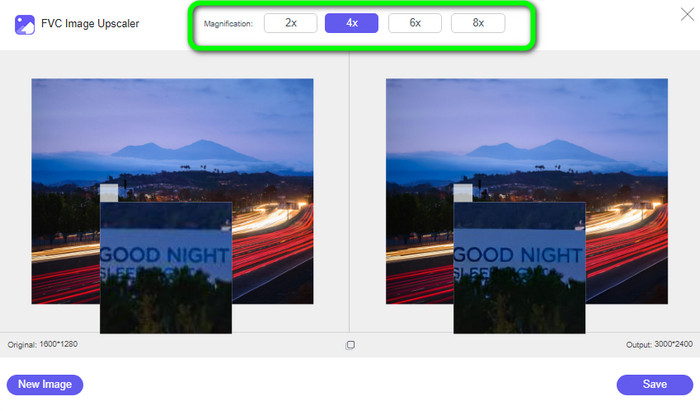
Bước 3: Như bạn có thể quan sát, kết quả thật tuyệt vời. Ảnh ở bên phải được cải thiện, loại bỏ vùng mờ. Nhấn vào Tiết kiệm nút để lưu ảnh của bạn tự động.
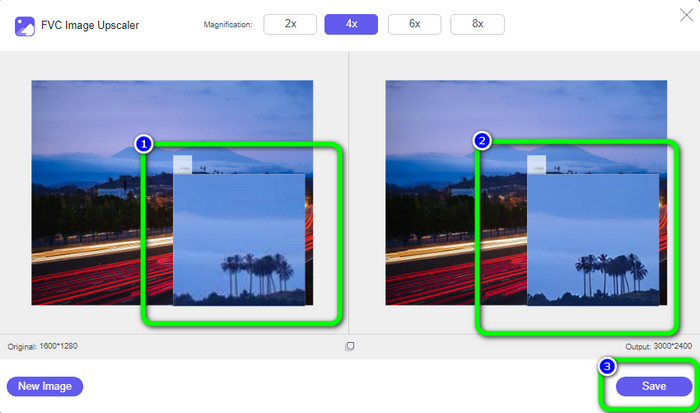
Phần 2: Cách khắc phục hình ảnh bị mờ trên máy tính
Bạn sẽ rất vui vì đã học được cách chỉnh sửa ảnh mờ. Bất kể bạn là biên tập viên, người dùng Instagram hay ai đó tích trữ ảnh trong thư viện của họ. Bạn sẽ chỉ khôi phục ảnh nếu ảnh bị mờ đến mức khó chọn ra các đặc điểm. AI cũng có thể không giúp được gì. Một công cụ chỉnh sửa ảnh điển hình sẽ hoạt động nếu một hình ảnh chỉ yêu cầu chỉnh sửa nhỏ. Trong phần này, bạn sẽ học một cách hay về cách làm cho hình ảnh bớt mờ hơn bằng cách sử dụng Movavi Picverse. Phần mềm này đáng tin cậy trong việc cải thiện ảnh, đặc biệt là làm cho ảnh mờ của bạn trở nên tuyệt vời. Nó sử dụng AI để chỉnh sửa hình ảnh của bạn, giúp quá trình này diễn ra nhanh chóng và mượt mà. Ngoài ra, ứng dụng này có sẵn trên cả máy tính Windows và Mac. Vì vậy, nó trở nên thuận tiện cho người dùng. Ngoài ra, bạn có thể nhận được kết quả tuyệt vời sau khi chỉnh sửa ảnh sẽ khiến người dùng hài lòng. Tuy nhiên, mặc dù nó có hiệu suất tuyệt vời, việc sử dụng phiên bản miễn phí vẫn có một số hạn chế. Bạn không thể trải nghiệm đầy đủ các tính năng của nó, vì vậy cần phải mua gói thuê bao. Ngoài ra, sử dụng phần mềm này là một thách thức, đặc biệt là đối với người mới bắt đầu. Nó đòi hỏi một số kinh nghiệm để sử dụng chương trình này. Nếu bạn là người mới bắt đầu, bạn không thể cải thiện hình ảnh mờ của mình.
Bước 1: Tải xuống phần mềm trên máy Mac hoặc Windows của bạn. Sau khi khởi chạy nó, hãy truy cập Tệp> Mở để thêm hình ảnh mờ.
Bước 2: Tìm Điều chỉnh tab trong bảng Công cụ ở bên phải. Nếu bạn chọn tự động, hệ thống AI của Picverse sẽ cố gắng hết sức để khắc phục mọi sự cố trong hình ảnh. Tuy nhiên, bạn có thể không nhận được kết quả như mong đợi.
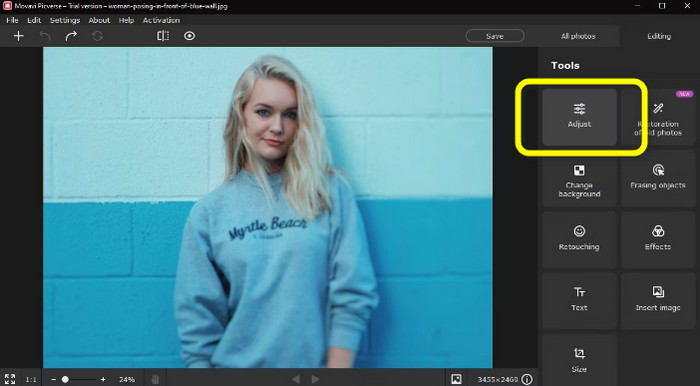
Bước 3: Nếu bạn chọn thủ công, một số công cụ di động sẽ khả dụng ở chế độ Thủ công. Để truy cập vào Chi tiết tab, cuộn xuống. Ở đây, các công cụ chúng ta cần là độ sắc nét và chi tiết.
Bước 4: Tăng Độ sắc nét giá trị thanh trượt. Đừng bật nó lên quá nhiều, nếu không hình ảnh của bạn có thể bị mờ. Tăng Chi tiết trượt bây giờ. Thiết bị này làm sắc nét mọi thứ trong ảnh giống như một chiếc đũa thần tí hon. Sau đó lưu ảnh của bạn bằng cách nhấp vào Tệp> Lưu cái nút.
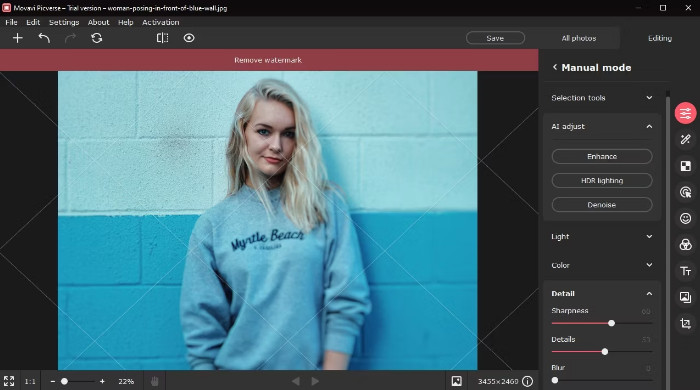
Phần 3: Cách khắc phục ảnh bị mờ bằng Android và iPhone
Nếu bạn muốn biết cách sửa ảnh bị mờ trên Android và iPhone, hãy sử dụng Remini. Ứng dụng này là mạnh mẽ. Công nghệ AI mạnh mẽ của nó có thể cải thiện hầu hết mọi thứ, không giống như một số công cụ cải tiến AI. Nó cải thiện thành phần và chủ đề cốt lõi. Bên cạnh đó, bạn có thể sử dụng ứng dụng một cách dễ dàng vì nó có giao diện trực quan. Nó có các quy trình cơ bản để tăng cường hình ảnh mờ, thuận tiện cho tất cả người dùng. Có kỹ năng hoặc người mới bắt đầu có thể sử dụng ứng dụng này. Hơn nữa, Remini có nhiều tính năng hơn bạn tưởng tượng. Bên cạnh việc sửa ảnh bị mờ, bạn cũng có thể thêm bộ lọc vào ảnh của mình, thay đổi màu sắc, v.v. Tuy nhiên, nó chỉ có thể cung cấp bản dùng thử miễn phí 7 ngày và sau đó bạn cần mua một gói đăng ký, điều này rất tốn kém. Ngoài ra, quảng cáo liên tục xuất hiện mỗi khi bạn chỉnh sửa ảnh gây khó chịu và phiền nhiễu. Mua gói đăng ký là một cách để loại bỏ các quảng cáo không cần thiết.
Bước 1: Bạn có thể chọn ảnh từ đề nghị phần khi mở ứng dụng. Nếu không, hãy chọn Ảnh khác để xác định vị trí ảnh của bạn trong album ảnh của bạn.
Bước 2: Sẽ có một cửa sổ bật lên. Nhấn vào phía dưới tăng cường cộng tab để mua phiên bản Pro. Tuy nhiên, nếu bạn đã sẵn sàng xem quảng cáo dài 30 giây, bạn có thể hoàn thành các tác vụ này miễn phí nếu bạn chọn đầu trang Nâng cao chuyển hướng.
Bước 3: Sau khi quảng cáo kết thúc, hãy nhấn vào biểu tượng nhỏ Phần thưởng X được cấp tab ở góc trên cùng. Remini đang thực hiện phép thuật của mình ở hậu trường khi quảng cáo đang phát. Bạn sẽ được đưa đến một cửa sổ hiển thị những phát hiện của bạn.
Bước 4: Xem trước và sau bằng cách kéo thanh trượt bằng các mũi tên nhỏ. Để xem cận cảnh kết quả, hãy chạm vào biểu tượng xem trước thứ hai ở cuối màn hình. Nhấn vào nút mũi tên nhỏ ở trên cùng bên phải và chọn Tiết kiệm để lưu ảnh của bạn. Rất tiếc, bạn sẽ phải xem một đoạn quảng cáo dài 30 giây khác, nhưng nó rất đáng giá.
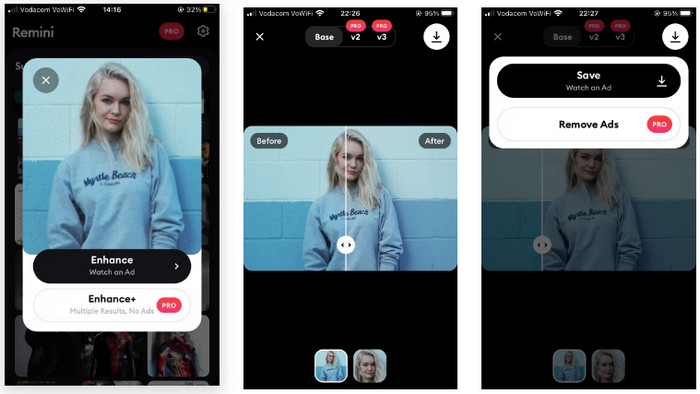
Có quan hệ với:
Khử nhiễu hình ảnh: Nguyên nhân gây ra nhiễu hình ảnh và cách khắc phục ngay lập tức
5 công cụ nâng cao độ phân giải hình ảnh bạn phải sử dụng trong năm 2023 này [Lựa chọn mới nhất]
Phần 4: Các Câu Hỏi Thường Gặp về Sửa Ảnh Bị Mờ
1. Tại sao ảnh bị mờ?
Nhiều ánh sáng đi vào máy ảnh hơn với tốc độ màn trập chậm. Điều này làm cho tốc độ màn trập chậm lý tưởng cho các tình huống ánh sáng yếu hoặc ban đêm. Trong khoảng từ 1/500 đến 1/60, tốc độ màn trập được sử dụng thường xuyên nhất. Tuy nhiên, không nên sử dụng tốc độ cửa trập thấp hơn 1/60 nếu bạn muốn chụp ảnh sắc nét khi cầm máy ảnh bằng tay vì khó duy trì độ ổn định. Ngoài ra, một trong những nguyên nhân chính khiến các bức ảnh của bạn bị mờ có thể là do cách bạn cầm máy ảnh. Hãy tập trở thành nhiếp ảnh gia chính thức để có sự ổn định nhất.
2. Chất lượng ống kính kém có thể khiến hình ảnh bị mờ không?
Ngay cả với kỹ năng chụp ảnh đặc biệt, một số ống kính thu phóng và ống kính cố định rẻ tiền đôi khi chỉ mang lại những bức ảnh có độ phân giải cao. Vì lý do này, bạn phải học cách xóa ảnh mờ.
3. Phương pháp dễ nhất để sửa ảnh bị mờ là gì?
Bạn có thể dùng FVC Free Image Upscaler. Nó có một quá trình dễ dàng hơn so với các bộ chuyển đổi khác. Và bạn có thể trải nghiệm các tính năng tuyệt vời của nó mà không cần mua gói thuê bao.
Phần kết luận
Tất cả người dùng không thích hình ảnh mờ. Trong trường hợp đó, bài viết này cung cấp cho bạn những cách đáng chú ý nhất mà bạn có thể cố gắng học cách sửa ảnh mờ trực tuyến, ngoại tuyến và trên Android và iPhone. Nhưng, nếu bạn muốn một cách dễ sử dụng, hãy sử dụng FVC Free Image Upscaler.



 Chuyển đổi video Ultimate
Chuyển đổi video Ultimate Trình ghi màn hình
Trình ghi màn hình



